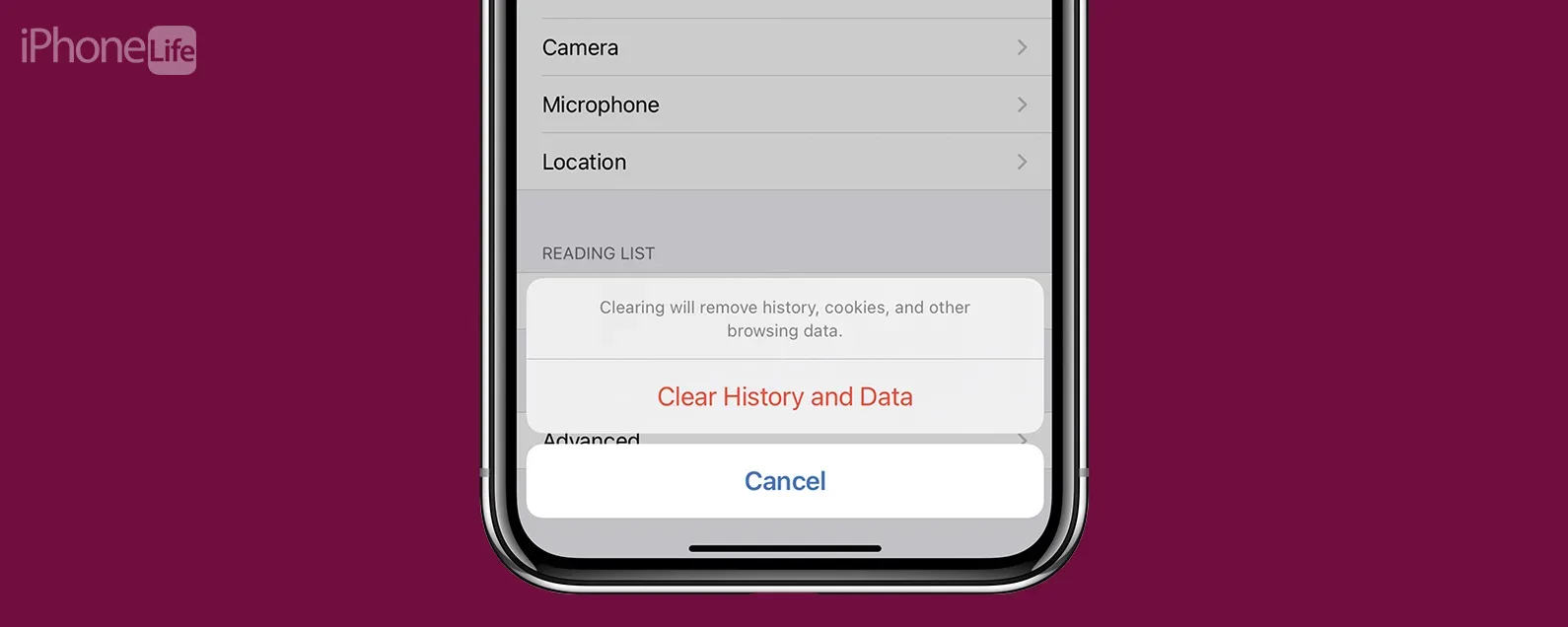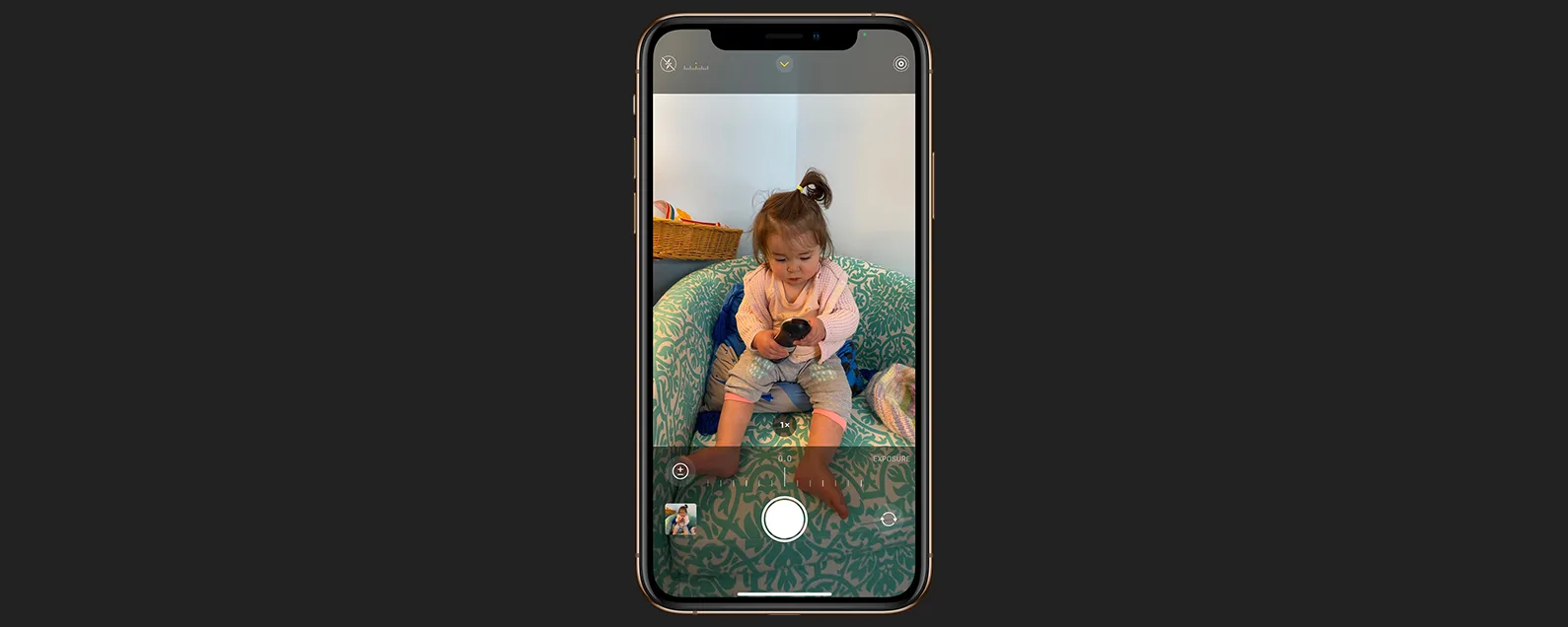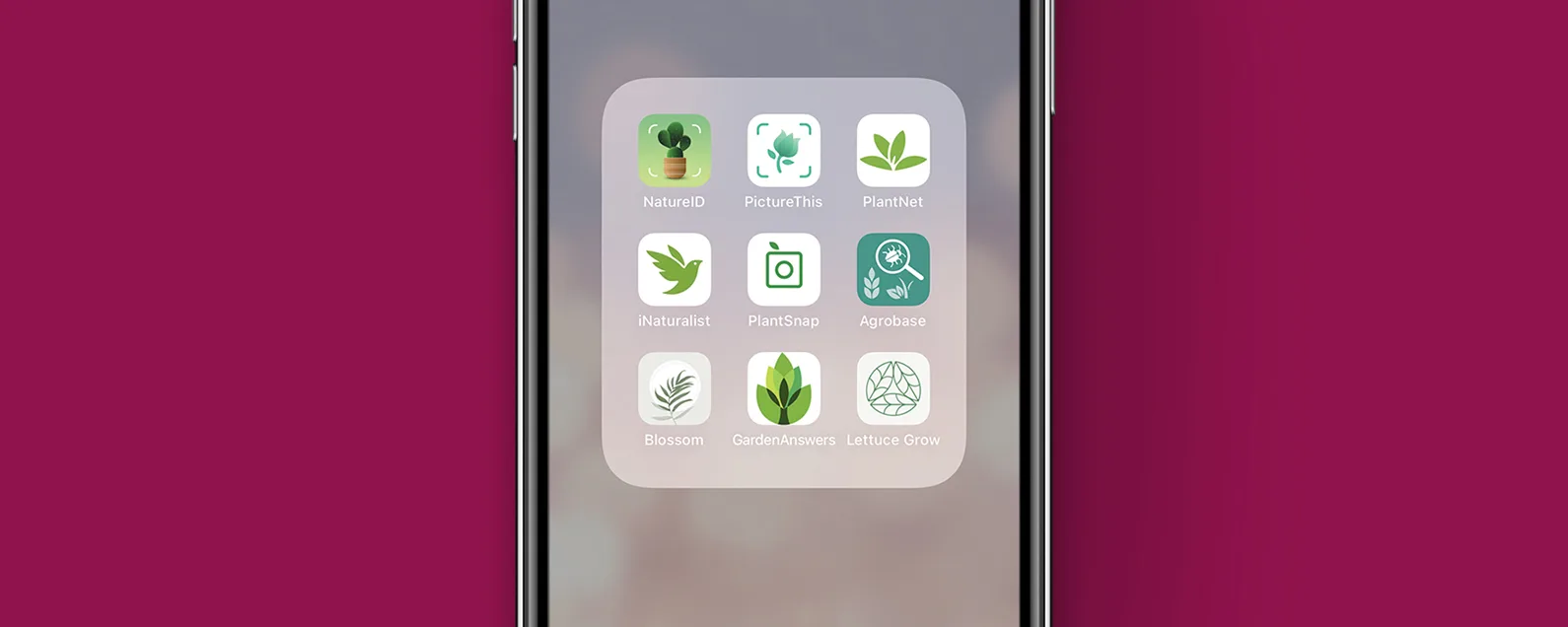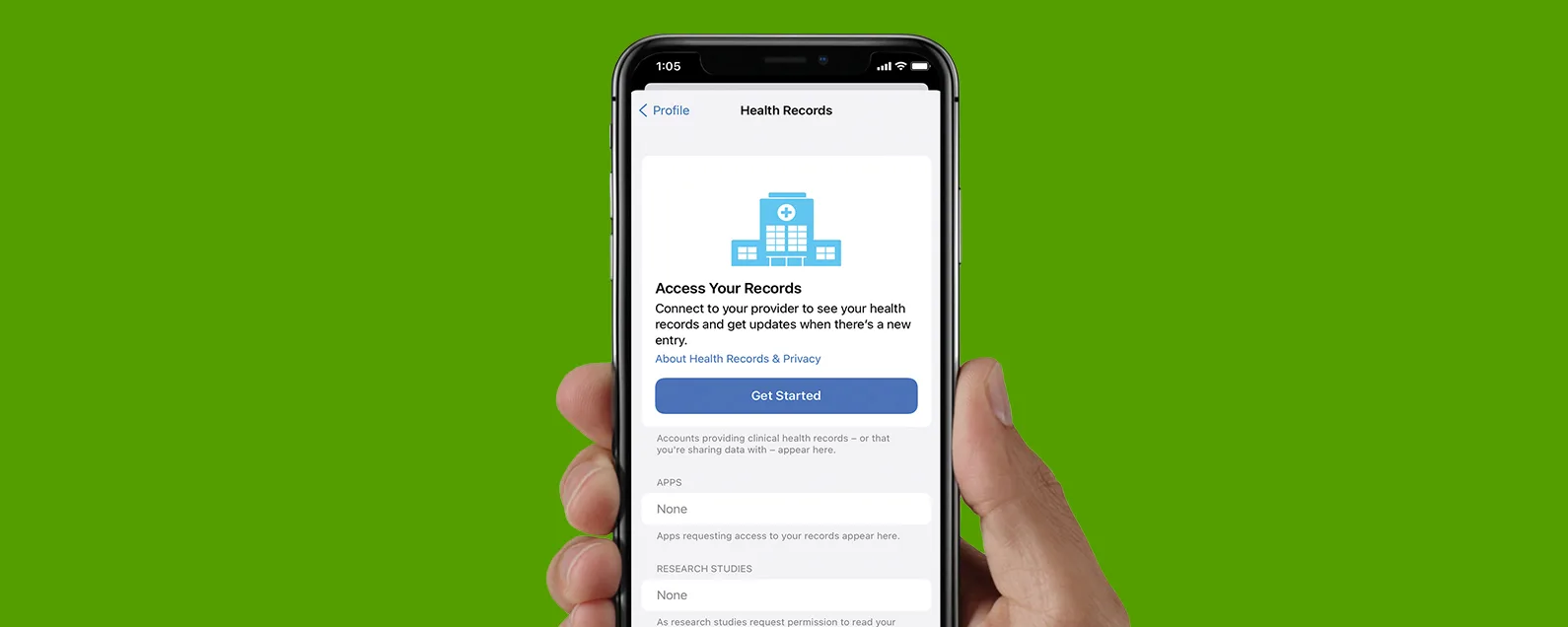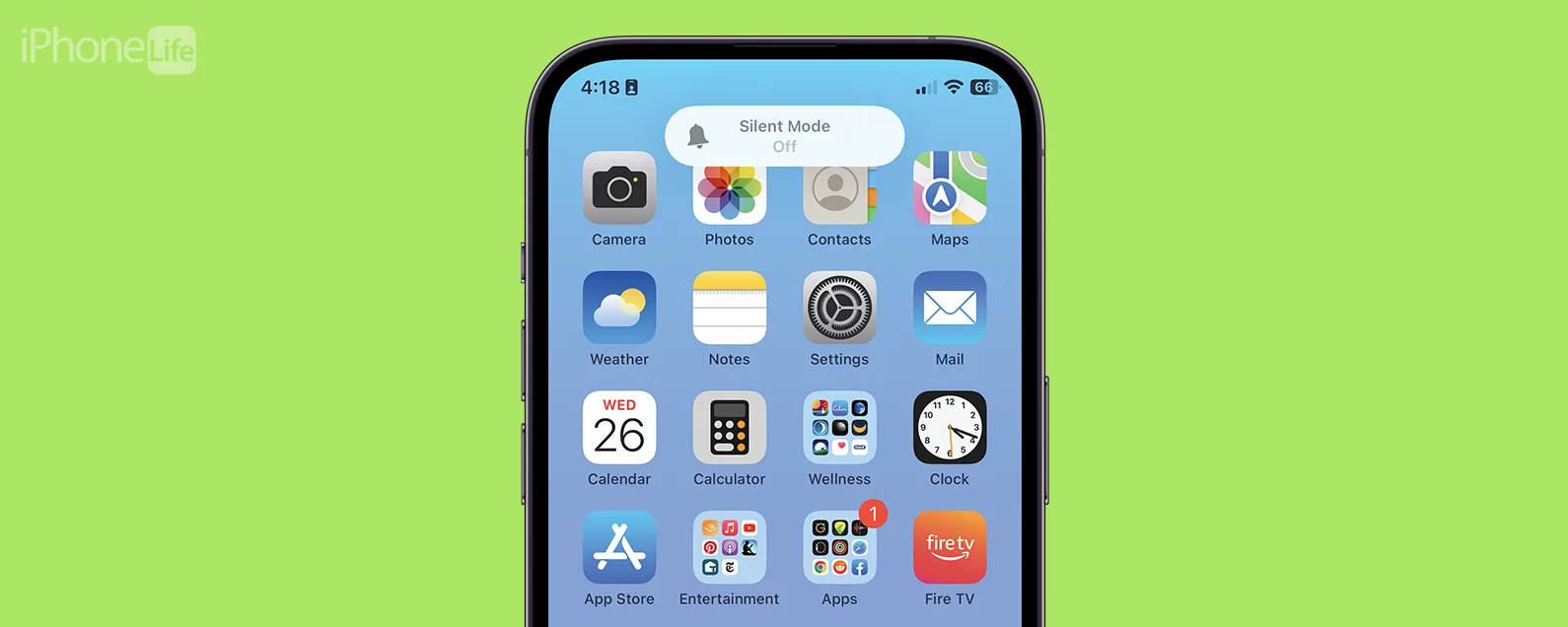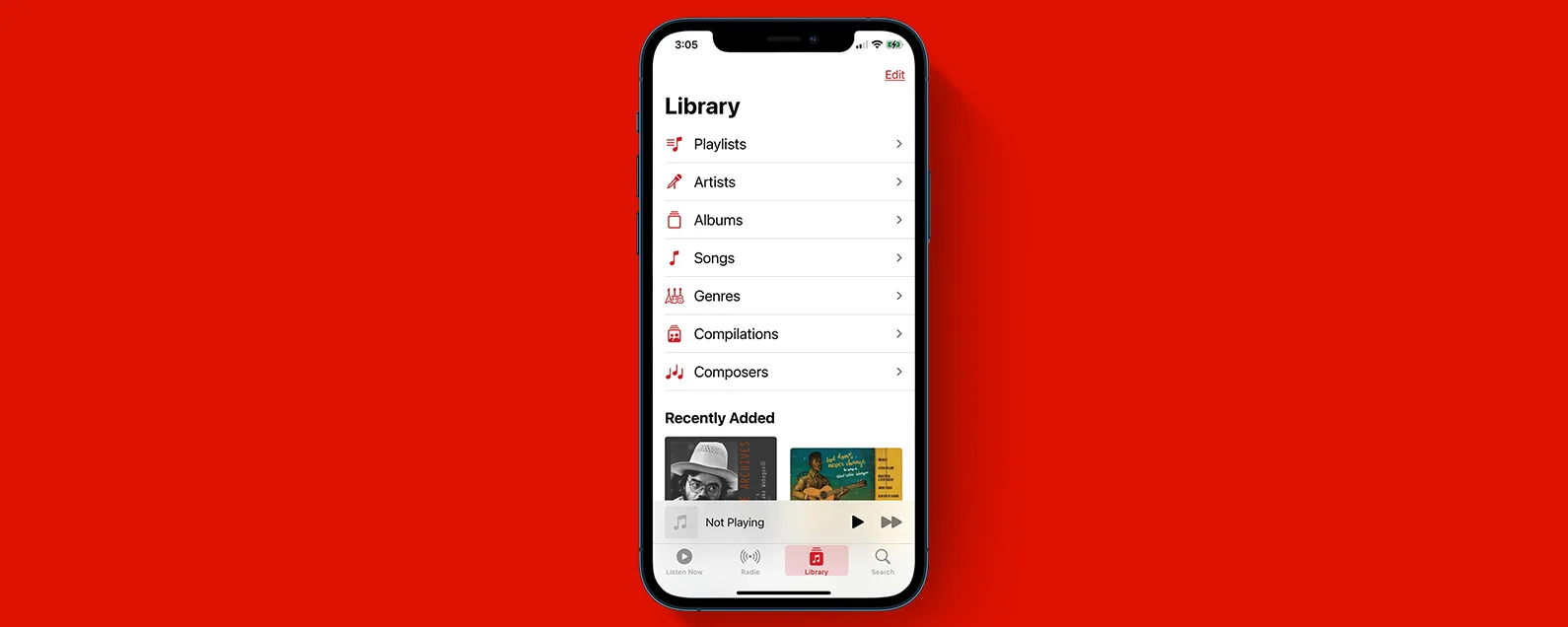經過莉安·海斯 更新於 01/16/2024
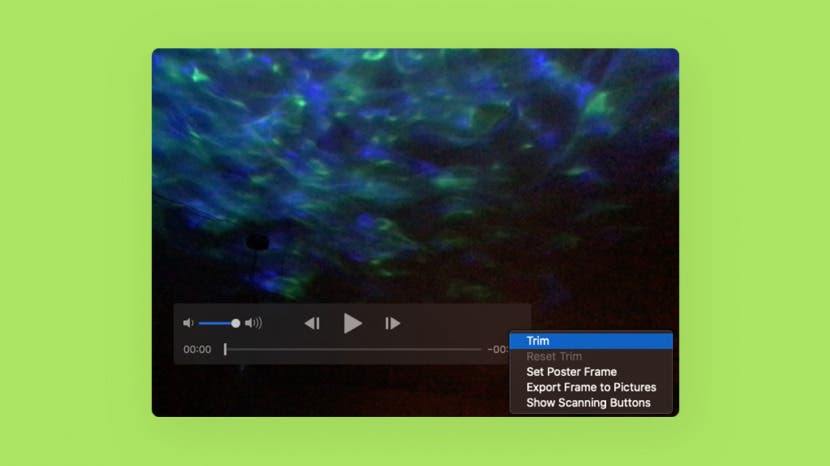
我拍攝了大量關於我的孩子和寵物的視頻,但我會為朋友和家人剪輯視頻,只留下精彩片段。如果您想了解如何在 Mac 上縮短視頻,請按以下方法操作。我們還將介紹如何撤銷更改並返回到原始影片。
有關的:如何在 Mac 上傾斜和旋轉照片
如何在 Mac 上修剪視頻
以下是如何在 Mac 上縮短或修剪影片。當你在 Mac 上編輯照片和視頻,如果您後悔剪輯影片並想要撤消更改,我們還將向您展示如何撤消剪輯。要了解有關管理影片的更多信息,請查看我們的免費每日提示通訊。

發現 iPhone 的隱藏功能
獲取每日提示(帶有螢幕截圖和清晰的說明),以便您每天只需一分鐘即可掌握您的 iPhone。
***注意*** 這是一個與我們教您時不同的過程如何在 Mac 上裁剪視頻。
- 打開“照片”應用程序,向下滾動至媒體類型在下面專輯,然後按一下影片。

- 雙擊要修剪的視頻,將滑鼠懸停在其上方,單擊齒輪圖示,然後按一下修剪。

- 拖曳黃色框的末端以修剪影片的開頭或結尾,或兩者。

- 點選修剪儲存您的編輯,或者取消刪除它們。

如何在 Mac 上恢復修剪
- 打開照片應用程序,然後打開您修剪的視頻,將滑鼠懸停在視頻上,然後單擊齒輪圖示再次。
- 點選重置修剪。

現在您的影片將恢復到原始狀態。如果您喜歡本教程,您可能還想學習如何在 Mac 上傾斜和旋轉照片,以防它們不直。影片編輯愉快!
每天一分鐘掌握你的 iPhone:在這裡註冊將我們的免費每日提示直接發送到您的收件匣。